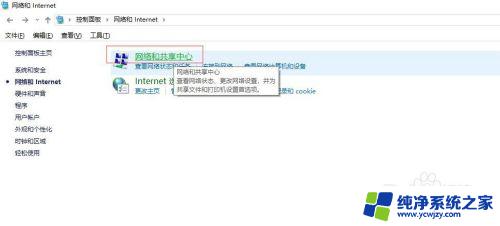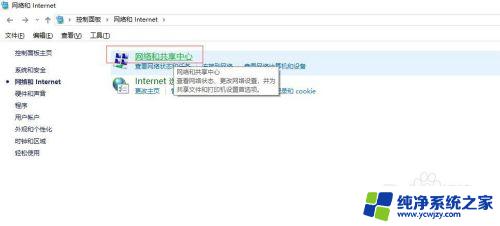电脑怎么投屏到电视win7 win7电脑如何实现无线投屏到电视
更新时间:2023-06-14 16:41:06作者:yang
电脑怎么投屏到电视win7,现如今越来越多的人将家庭电视与电脑联接使用,这样不仅可以享受到更清晰的图像和更美妙的声音,同时也可以实现更多的娱乐和工作需求,然而许多用户对于如何将电脑屏幕投射到电视上还存在疑问。本文将围绕着如何在Win7系统下实现电脑无线投屏到电视的问题,与大家分享一些简单实用的方法。
具体步骤:
1.在电脑的控制面板中,找到【网络和Internet】—【网络共享中心】。见图:
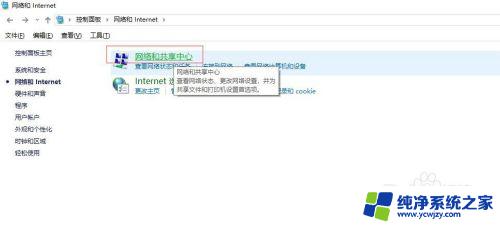
2.点击打开左上方的【更改高级共享设置】或者是直接右键【网上邻居】—【网络共享中心】—【更改高级共享设置】。见图:
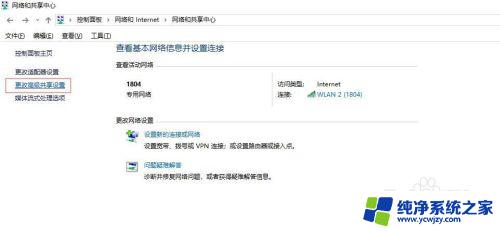
3.下滑找到【流媒体选项】,点击启用流媒体。见图:
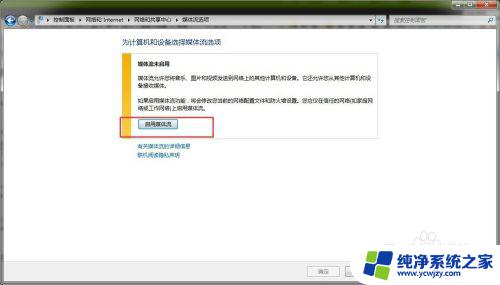
4.点击“选择媒体流选项...”。见图:
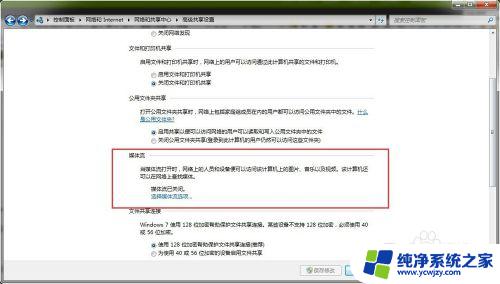
5.在自定义选项下全部设置为“已允许”状态,再点击“确定”按钮。见图:
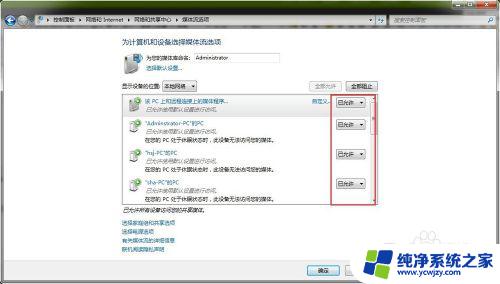
以上就是电脑如何投屏到电视win7的全部内容,如果你遇到了这样的问题,根据小编的操作指导来解决问题非常简单快捷,一步到位。